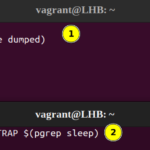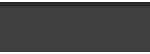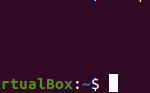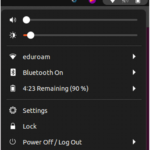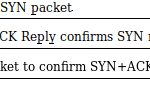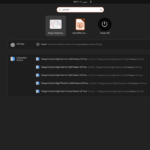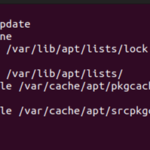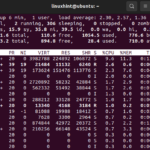“El nombre de host de un sistema Linux es el nombre con el que puedes reconocer ese sistema. Puede configurar y cambiar manualmente este nombre de host cuando lo desee. En esta guía, nos centraremos en los dos métodos para configurar un nuevo nombre de host para su sistema Linux Mint 20.3″.
Métodos para configurar un nuevo nombre de host para un sistema Linux Mint 20.3
Para establecer un nuevo nombre de host para un sistema Linux Mint 20.3, puede considerar los siguientes dos métodos:
Método n.º 1: método temporal para configurar un nuevo nombre de host
En este método, le diremos cómo puede configurar un nuevo nombre de host temporal para su sistema Linux Mint 20.3. Por «temporal», queremos decir que este nuevo nombre de host solo estará allí para la sesión actual, y tan pronto como reinicie su sistema, su nombre de host volverá al anterior. Para ello, tendrás que realizar los pasos que te mostramos a continuación:
Paso # 1: verifique el nombre de host actual de su sistema
Antes de configurar un nuevo nombre de host para su sistema Linux Mint 20.3, es bueno verificar el nombre de host actual para que pueda configurar un nombre diferente esta vez. Para verificar el nombre de host actual de su sistema, puede ejecutar el siguiente comando:

El nombre de host actual de nuestro sistema se resalta en la imagen que se muestra a continuación:
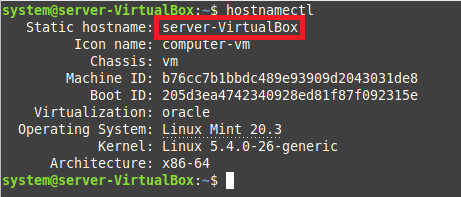
Paso # 2: Establezca un nuevo nombre de host temporal para su sistema
Ahora, para configurar un nombre de host temporal para su sistema, puede ejecutar el siguiente comando:

Cuando ejecuta este comando, no aparecerá ninguna salida en el terminal; sin embargo, cuando vuelva a verificar el nombre de host actual con el comando «hostnamectl», se dará cuenta de que se ha cambiado correctamente, como se destaca en la imagen a continuación:
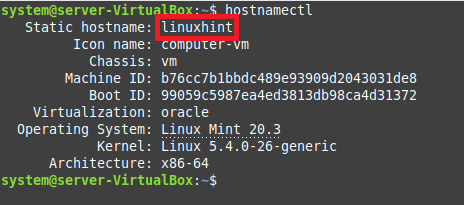
Paso # 3: establezca un nombre de host bonito para su sistema (opcional)
Además, también puede configurar un bonito nombre de host para su sistema ejecutando el siguiente comando:

Nuevamente, después de ejecutar este comando, deberá ejecutar el comando «hostnamectl» para confirmar que el bonito nombre de host para su sistema Linux Mint 20.3 se ha configurado correctamente, como se muestra a continuación:
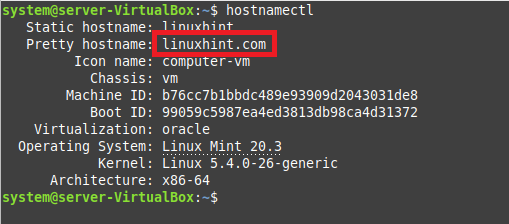
Método n.º 2: método permanente para configurar un nuevo nombre de host
Ahora, compartiremos con usted el método con el que puede configurar permanentemente un nuevo nombre de host para su sistema Linux Mint 20.3, es decir, este nuevo nombre de host persistirá incluso después de que reinicie su sistema. Para lograr este objetivo, tendrás que realizar los siguientes pasos:
Paso # 1: cambie el nombre de host en el archivo /etc/hostname
Primero, deberá cambiar el nombre de host en el archivo /etc/hostname, para lo cual deberá acceder con el comando que se muestra a continuación:

Aquí, podrá ver el nombre de host actual de su sistema como se muestra en la imagen a continuación:
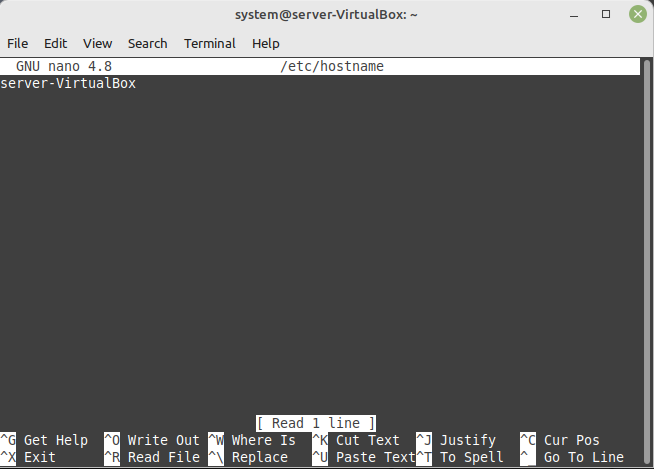
Deberá cambiar este nombre de host por uno nuevo y luego guardar su archivo como se muestra a continuación:
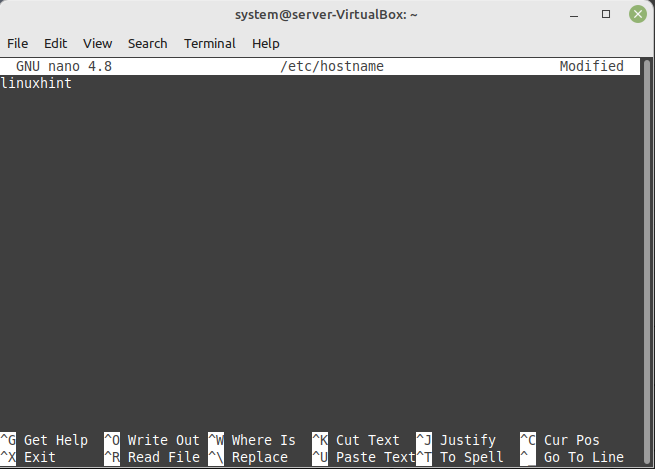
Paso # 2: cambie el nombre de host en el archivo /etc/hosts
Ahora, también debe cambiar el nombre de host en el archivo /etc/hosts, para lo cual puede acceder con el siguiente comando:

Nuevamente, podrá ver el nombre de host actual de su sistema asociado con una dirección IP como se resalta en la imagen que se muestra a continuación:
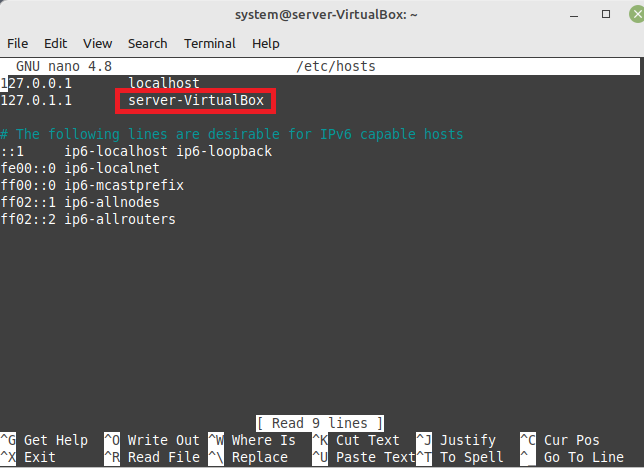
Debe cambiar este nombre de host por uno nuevo, como se muestra en la siguiente imagen y luego guardar su archivo.
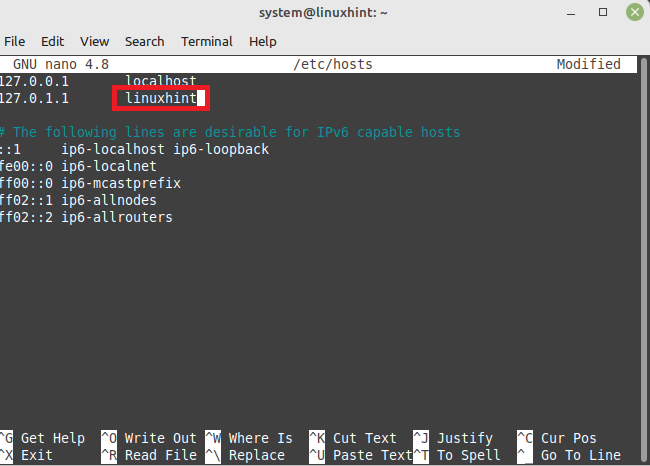
Para confirmar el cambio en el nombre de host, puede ejecutar el comando «hostnamectl» tal como lo hicimos en nuestro primer método. Además, para una mayor confirmación, también puede reiniciar su sistema y verificar el nombre de host actual. Esta vez, el nuevo nombre de host persistirá incluso después de reiniciar su sistema Linux Mint 20.3.
Conclusión
Esta guía estaba destinada a compartir con usted los dos métodos para configurar un nuevo nombre de host para su sistema Linux Mint 20.3. El primer método se puede usar si solo desea cambiar el nombre de host de su sistema temporalmente. Sin embargo, si desea cambiar el nombre de host de su sistema de forma permanente, debe utilizar el segundo método.